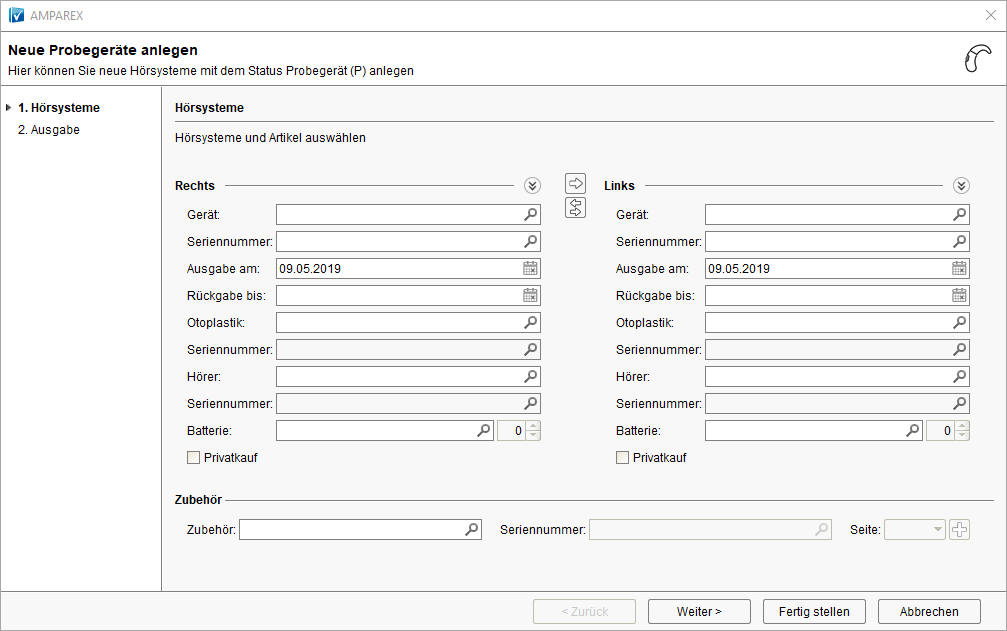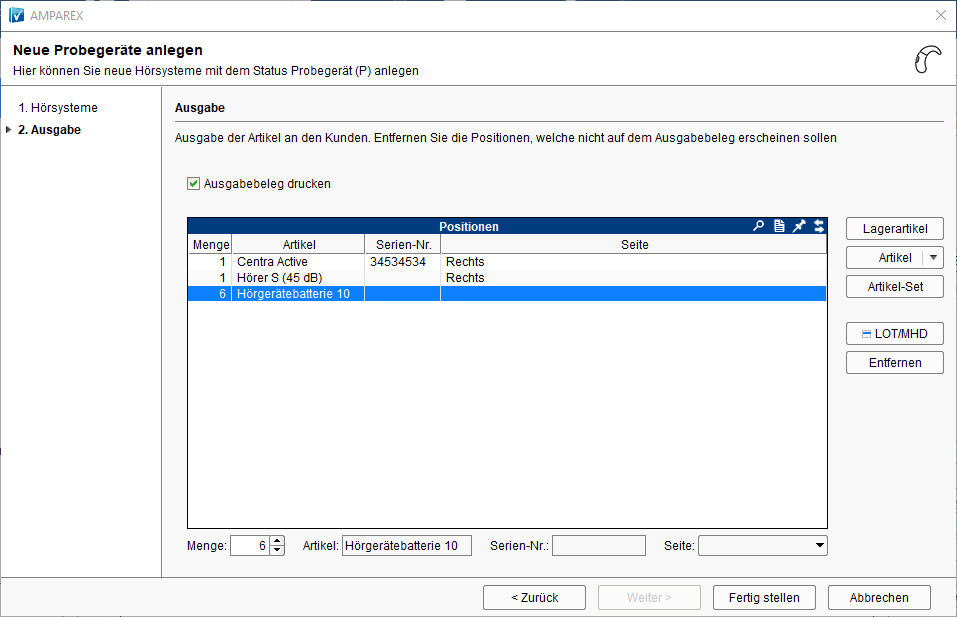Der Probegeräte-Wizards kann über die Vorgangstypen 'HG Versorgung', 'Otoplastik' und 'Sonstiges' gestartet werden.
Maskenbeschreibung
Probegerät
Über einen Kunden wird ein Hörgerätevorgang angelegt. In diesem wird der Ausgabe-Wizard über die Schaltfläche NEUES PROBEGERÄT ( ) mit der Anzeige der sich im Lager befindlichen Hörgeräte gestartet.
Info
Wird der Probegeräte-Wizard in Bezug auf in Noah angepassten Hörgeräte gestartet und die Geräte sollen zur Auswahl angeboten werden, müssen die angepassten Geräte im Lager von AMPAREX eingebucht worden sein.
| Wizard | Beschreibung | ||||||||||||
|---|---|---|---|---|---|---|---|---|---|---|---|---|---|
Hörsysteme
Zubehör
| |||||||||||||
In der zweiten Seite des Wizards werden die zuvor (siehe oben) ausgewählten Artikel angezeigt. Für diese kann ein Ausgabebeleg (Empfangsbescheinigung) gedruckt werden. Sollen zusätzliche Artikel auf diesem Beleg erscheinen, können diese über die Auswahl hinzugefügt werden.
|